Community Forums > Voobly General > General Discussion / Off Topic > Linux/Mac - usando o VirtualBox
[1]
Found one post
1 User(s) are reading this topic (in the past 30 minutes)
0 members, 1 guests
0 members, 1 guests
What's popular right now:








AoKTS updates (75 users)

Word Association (68 users)

CBA PathBlood 1.8.2 (26 users)

New CBA Hero now supports HD / D... (26 users)

1.6 reward campaing (25 users)

TIW 2020 Map votes (23 users)

#ReviveCS - Proposal (19 users)
Most active threads in past week:








Strange bug (6 posts)

THis record just pauses and im u... (5 posts)

Unable to spec 1.6 game data games (4 posts)

a problem in download (4 posts)

Nobody can play 1.6 anymore. (4 posts)

Elite skins for 1.6 (3 posts)

1.6 out of sync without player d... (2 posts)

1) Você vai precisar fazer o download do software Virtualbox usando o comando apt-get, o centro de software em sua versão do linux ou servidor virtual. Acesse: [You must login to view link]
2) Agora você terá que adquirir um arquivo ISO da versão do Windows que você gostaria de usar.
(Windows 7 recomendado como o suporte do Windows XP será de março 2014)
Em seguida, você vai querer instalar e abrir Virtualbox para criar uma nova máquina.
3) Digite um nome para sua máquina virtual
4) Escolha o tamanho da memória RAM
NOTA: Este deve ser proporcional à RAM de sua máquina real
IE: se você só tem 1024 MB RAM em máquina real, você vai querer definir máquina virtual para 512 MB.
5) Escolha criar um novo disco rígido
6) Selecione a opção de disco VDI, você pode escolher um tamanho dinâmico ou fixo na tela seguinte
7) Nome do seu disco rígido e selecione o seu tamanho
NOTA: Mais uma vez isso deve ser proporcional ao tamanho real do seu disco rígido
Selecione a opção de configurações da sua nova máquina virtual
9) Agora você deve ser feito a criação de sua máquina virtual! Agora vamos criar a unidade de CD.
Selecione a opção de configurações da sua nova máquina virtual
10) Vá até a opção de armazenamento e selecione adicionar um attatchment
11) Você será solicitado que está prestes a adicionar uma unidade de CD / DVD. Selecione Escolher Disco.
Você vai Selecioar o arquivo do Windows ISO que você adquiriu.
12) Se feito corretamente, ele deve ser semelhante a este
13) Agora inicie sua máquina virtual, ele deve carregar a instalação do Windows Installer.
Vá até o instalador para janelas de configuração, então basta instalar Voobly / Aoc!
Para obter ajuda adicional de instalar o sistema operacional,
você pode consultar o Microsoft Knowledge Base:
[You must login to view link]
[You must login to view link]
Para começar a jogar Voobly, verifique se o jogo está instalado desta forma:
http://www.voobly.com/forum/thread/175953